爱剪辑如何给视频添加画面风格 爱剪辑视频添加画面风格方法
画面风格包括“画面调整”、“美颜”、“人像调色”、“好莱坞动景特效”、“炫光特效”、“画面色调”、“常用效果”、“新奇创意效果”、“镜头视觉效果”、“仿真艺术之妙”、“包罗万象的画风”等等。通过巧妙的应用画面风格,能够使我们的视频更具美感、个性化以及拥有独特的视觉效果。
爱剪辑的画面风格应用起来不仅快速智能,且更具美感。我们可以通过爱剪辑的“画面风格”为视频一键施加或梦幻或绚丽的炫光特效,花瓣飘落、羽毛飞舞,光之律动等浪漫场景,为视频快速调色,放大缩小视频,旋转视频,以及通过水彩画、铅笔画等功能使我们的视频作品具有独特画面风格。导入视频后,在主界面顶部点击“画面风格”选项卡,按照如下步骤操作即可,非常简单。
如何给视频添加画面风格
一、为单个视频片段一键应用画面风格
1、在底部“已添加片段”列表中,鼠标左键单击选中要添加画面风格的视频片段。
2、“画面风格”分为“画面”、“美化”、“滤镜”、“动景”四个栏目,在“画面风格”面板左侧选中需要的栏目。在相应栏目下,通过鼠标左键选中要添加的画面风格。
3、在画面风格列表左下方点击“添加风格效果”按钮,在弹出框中选择“为当前片段添加风格”即可。

图1:为视频片段一键应用画面风格
二、为整个影片或影片中某一时间段添加画面风格
在“画面风格”面板的“画面”、“美化”、“滤镜”、“动景”相应栏目下,鼠标双击要添加的画面风格,在弹出的“选取风格时间段”对话框中,设置要添加画面风格的时间段即可。

图2:双击要应用的画面风格

图3:设置应用画面风格的时间段

图4:画面风格应用实例
三、设置画面风格具体参数
按照步骤一或步骤二添加画面风格后,在画面风格列表右侧,我们会看到画面风格“时间设置”、“效果设置”等的具体参数,我们可以在这里进行设置,并点击底部的“确认修改”按钮即可。

图5:设置或修改画面风格具体参数
通过调节画面风格的具体参数,可以将画面风格调至最适合个人剪辑需要的效果,非常重要!

图6:“一键电影专业调色”画面风格不同参数效果对比图
四、索引或修改已添加的画面风格
在“画面风格”面板右下角“所有画面风格”栏目中,即可看到我们为整个影片所添加的所有画面风格。在该列表鼠标左键选中某一画面风格后,画面风格列表中,该画面风格会处于勾选状态,“时间设置”和“效果设置”栏会显示详细设置信息,“已添加片段”列表中,应用该画面风格的第一个视频片段会高亮,以便我们了解该画面风格的详细信息并对其进行修改。

图7:索引画面风格
五、删除画面风格
如果不需要某画面风格,那在“画面风格”面板右下角“所有画面风格”列表中,选中该画面风格,点击列表右上角的“垃圾桶”即可。

图8:删除画面风格
相关文章
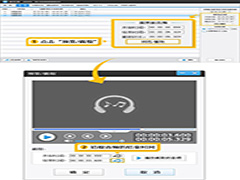
爱剪辑如何让音乐循环播放到视频结束 爱剪辑音乐循环播放到视频结束方
我们使用爱剪辑时,在给视频添加音乐的时候,想让音乐循环播放到视频结束该怎么做呢?一起来了解一下吧2022-03-21
爱剪辑如何修改已添加视频的参数 爱剪辑修改已添加视频参数方法
爱剪辑如何修改已添加视频的参数?下面给大家带来几种修改已添加视频参数的方法,一起来了解一下吧2022-03-17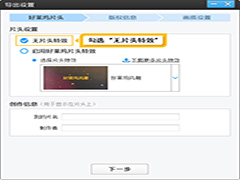 如何取消爱剪辑片头特效,其实无需借助其它软件,一键即可去除片头特效!一起来了解一下吧2022-03-16
如何取消爱剪辑片头特效,其实无需借助其它软件,一键即可去除片头特效!一起来了解一下吧2022-03-16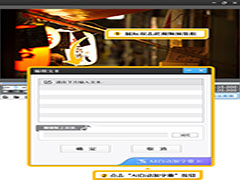
爱剪辑如何进入AI自动加字幕功能 爱剪辑使用AI自动加字幕功能方法
爱剪辑的“AI自动加字幕”功能重磅更新后,已然成为剪辑师们提高生产力的重要工具。以下总结的两种方法,一起来了解一下吧2022-03-16 抖音电视剧剪辑视频怎么做?抖音中经常有人发布自己剪辑的视频,比原视频做了一些变化,该怎么剪辑电视剧短视频呢?下面我们就来看看爱剪辑电视剧剪辑成短视频的技巧2021-11-10
抖音电视剧剪辑视频怎么做?抖音中经常有人发布自己剪辑的视频,比原视频做了一些变化,该怎么剪辑电视剧短视频呢?下面我们就来看看爱剪辑电视剧剪辑成短视频的技巧2021-11-10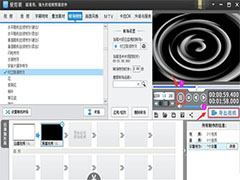 爱剪辑怎么制作时空隧道特效?爱剪辑剪辑视频的时候,想要添加一些特效,该怎么添加时空隧道特效呢?下面我们就来看看爱剪辑时空隧道特效开启技巧2021-10-12
爱剪辑怎么制作时空隧道特效?爱剪辑剪辑视频的时候,想要添加一些特效,该怎么添加时空隧道特效呢?下面我们就来看看爱剪辑时空隧道特效开启技巧2021-10-12 爱剪辑视频怎么添加透镜特效?爱剪辑剪辑视频的时候,想要给视频添加一些特效,该怎么添加透镜特效呢?下面我们就来看看详细的教程,需要的朋友可以参考下2021-05-06
爱剪辑视频怎么添加透镜特效?爱剪辑剪辑视频的时候,想要给视频添加一些特效,该怎么添加透镜特效呢?下面我们就来看看详细的教程,需要的朋友可以参考下2021-05-06 爱剪辑视频是非常好用的视频软件,那么怎么设置滴油漆转场特效呢,下面一起看看吧2021-03-09
爱剪辑视频是非常好用的视频软件,那么怎么设置滴油漆转场特效呢,下面一起看看吧2021-03-09
爱剪辑提示联网异常怎么办? 网络正常爱剪辑联网失败的解决办法
爱剪辑提示联网异常怎么办?电脑连网正常,但是在使用爱剪辑的时候,却提示爱剪辑没有网络,该怎么办呢?下面我们就来看看网络正常爱剪辑联网失败的解决办法,需要的朋友可2021-02-07 爱剪辑视频画面怎么添加自动曝光?爱剪辑画面想要添加自动曝光的效果,该怎么设置呢?下面我们就来看看爱剪辑设置自动曝光的技巧,,需要的朋友可以参考下2021-02-07
爱剪辑视频画面怎么添加自动曝光?爱剪辑画面想要添加自动曝光的效果,该怎么设置呢?下面我们就来看看爱剪辑设置自动曝光的技巧,,需要的朋友可以参考下2021-02-07



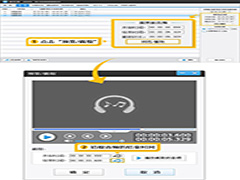

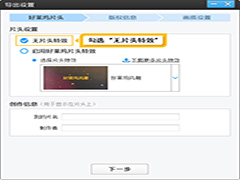
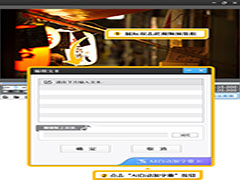

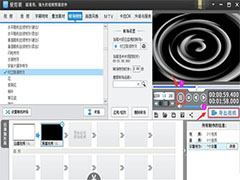


最新评论